Урок карта дълбочина Photoshop в Photoshop, дълбочина карти PS - реалистична дълбочина на рязкост - малко за
картата на дълбочина в Photoshop, PS Дълбочина Maps - Реалистична на дълбочината на рязкост
Photoshop Дълбочина Maps - Реалистична на дълбочината на рязкост
картата на дълбочина в Photoshop - Реалистична дълбочината на рязкост
При създаване на дълбочина от полевите ефекти във Photoshop, мнозина използват Gaussian Blur (Gaussian Blur) или други ефекти, които нямат нищо общо с дълбочината на полето, което се получава чрез фотографиране. В този урок ще ви покажа как да създадете реалистична дълбочина на полето в Photoshop, използвайки картата на дълбочина. Наслаждавайте се! ; )
Аз препоръчвам да започнете да прочетете пълния урока, а след това да се лекува по-подробно и да прилагат своите примери.
С помощта на филтъра "Gaussian Blur" (Gaussian Blur) - не най-добрият начин да се създаде дълбочина на полето, тъй като по такъв размазване, ние можем да видим съвсем фини детайли по ръбовете на обекта. Вижте примера на замъгляването ползвате филтъра Gaussian Blur и замъгляване на обектива. Както можете да видите, замъгляването с помощта на филтъра за замъгляване на обектива изглежда по-реалистично:
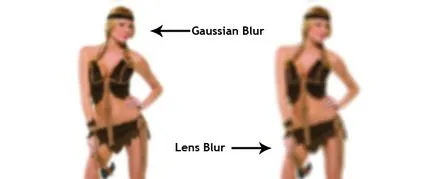
Какво е "дълбочина карта"?
дълбочина карта Photoshop - не е нищо повече от монохромно изображение, за да бъде използван като алфа канал. Може да се използва с замъгляването на обектива филтър, за да се създаде "селективен размазване". Филтърът се прилага различни степени на размазване на обекти с различни нюанси на сивото. Колкото по-близо е сиво до черно, толкова по-малко размазване. Вижте снимката по-долу. В полето е градиент прилага към канал, като алфа слой.
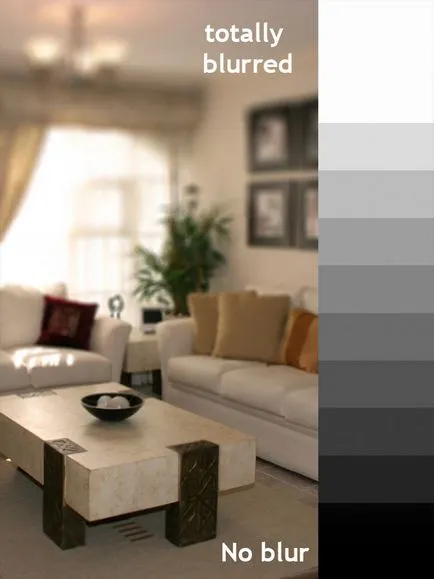
(Бяла - пълна мъгла, черно - без замъгляване)
Симулация на дълбочина на рязкост на различни разстояния
За да създадете реалистичен ефект на дълбочина на рязкост във Photoshop, което трябва да се прилагат различни степени на размиване на обекти, в зависимост от тяхното местоположение на мястото на стрелбата. Сега ние ще създадем карта дълбочина - да прилага различни нюанси на сивото до обектите, в зависимост от тяхното местоположение. На картата ни дълбочината на обектите, по-близо до зрителя ще бъде тъмно сиво, а тези, които се намират далеч - светло сиво.
Пример.
Намерих снимка на залата в интернет и се поставя върху него няколко топки.

Създаване на карта дълбочина
Така че, нека да създадете карта дълбочина. Както вече казах, ние само може да го направи на ръка, тъй като имаме нужда, без нива на сивото градиент. Превода изображения в черно-бял вариант, ние няма да го правят.
Нюанс на сивото, които ще рисуват на обектите зависи от това дали обектът е на фокус - това ще бъде черен.
Например, ако искате да се съсредоточите беше жълтата топка, тогава ще трябва да се боя в черно, както и всички други топки - нюанси на сиво, в зависимост от отдалечеността им от жълтата топка. Звучи объркващо, но ще видите, че в действителност, това е съвсем проста.
Първото нещо, което трябва да направите е да създадете нов слой и го запълнете с черно-бял градиент, в зависимост от коя карта искате да създадете дълбочина. На моята кутия проба - най-далечен обект от гледна точка на стрелба, и тавана и пода постепенно се приближава към камерата. На снимката по-долу можете да видите как градиента съм създал (I отстранява половината на градиента за да стане ясно, това прилича на градиента за тази снимка).
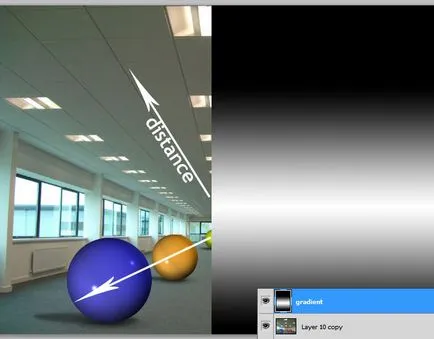
След това трябва да изберете обектите и да попълните всяка от тях с различен нюанс на сивото. Можете да избирате обекти на ръка с помощта на писалка (Pen Tool) или Lasso (Polygonal Lasso Tool). Моите топки вече са били на различни слоеве, така че да се отделят тях е достатъчно проста.
Имайте предвид, че елементите на дълбочина картата трябва да съответстват точно на един от друг, в противен случай няма да се постигне желания резултат. Уверете се, че можете да създадете дълбочина елементи от картата на отделен слой, тъй като в последната стъпка трябва да се слее слоевете.
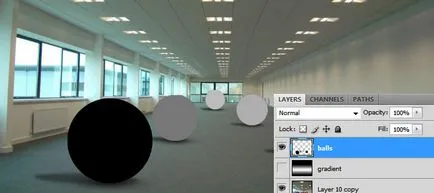
Попълних синята топка в черно - Искам тя да бъде в центъра на вниманието, другите топки аз боядисани нюанси на сивото. Зеленият балон (който се намира най-отдалечени от синята топка) е боядисана в светло сиво, почти го бял - което означава, че ще бъде най-замъглено. Синята топка няма да бъде замъглено изобщо, защото Нарисувах го черно.
дълбочина на картата работи по същия начин, както и маска слой, но в контраст с маска слой, той показва степента на ефекта, а не степента на прозрачност.
След като сте готови с живопис обекти на сивото, източване слой в черно и бяло и градиент слой с обекти (Ctrl + E). Отиди на получения слой, да го копирате, и след това отидете на "Канали» (канали), създайте нов слой на дълбочина и поставете вашата карта.
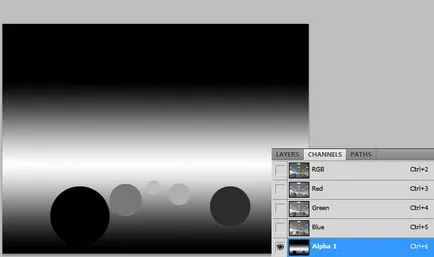
На следващо място, ние трябва да приложите филтъра за замъгляване на обектива на изображението въз основа на картата на дълбочина. Ако оригиналният образ се състои от няколко слоя, те се сливат в едно, преди да приложите филтъра.
Изберете слоя с изображението и изберете Filter> Blur> замъгляване на обектива. Като източник (Източник) изберете подготвени алфа канал ( "Алфа 1"), който се използва като "дълбочина карта"
Това са настройките, които използвах:
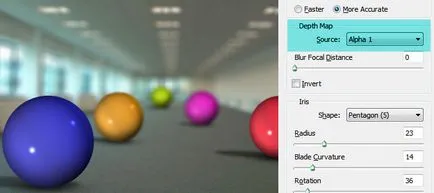
Така че, на снимката по-горе, можете да видите как употреба замъгляване на обектива ефект от гледна точка на алфа каналът. Но не забравяйте, че картата на дълбочина може да бъде трудно, а не като тази проста картина.
Сега аз ще ви покажа по-сложен карта дълбочина. Тя също така е създаден ръчно, с помощта на писалка (Pen Tool), аз прекарано на нея за около 25 минути. Броят на обектите, които трябва да изберете, в зависимост от това какъв тип карта искате да създадете дълбочина.

И тук е резултат (хората зад 2 мъже трябва да са по-тъмни, в противен случай те ще бъдат твърде неясно)